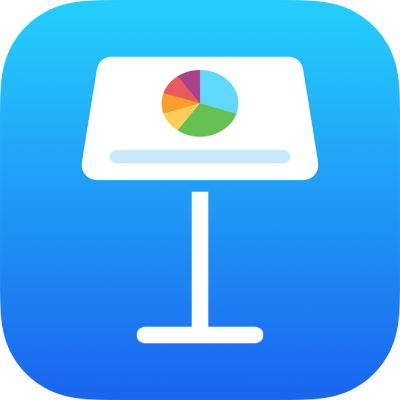
Spela upp en presentation via internet i Keynote på iPhone
Du kan använda Keynote Live till att spela upp en presentation via internet så att alla som du ger tillgång till presentationen kan titta på den samtidigt på sina egna enheter, var de än är. Som presentatör styr du när presentationen börjar och slutar.
De personer du bjuder in att titta på presentationen kan visa den på en Mac- eller Windows-dator, iPhone, iPad eller någon annan mobil enhet. Åskådarna måste ha en webbläsare eller den senaste versionen av Keynote på en Mac (med macOS Sierra 10.12 eller senare), en iPhone (med iOS 10 eller senare) eller en iPad (med iOS 10, iPadOS 13 eller senare). Åskådarna behöver inte ha ett iCloud-konto.
Visa en presentation för åskådare var som helst
Tryck på
 .
.Tryck på Använd Keynote Live och sedan på Fortsätt.
En Keynote Live-länk skapas för presentationen.
Tryck på Bjud in åskådare och gör sedan något av följande:
Skicka en inbjudan till åskådare med Mail, Meddelanden, AirDrop eller en internettjänst: Tryck på namnet på tjänsten, ange informationen som krävs och skicka eller posta din inbjudan.
Du kan bjuda in personer i närheten som finns i samma Wi-Fi-nätverk med AirDrop. Om du vill använda någon annan tjänst måste du först ställa in det kontot i Inställningar på enheten.
Kopiera presentationslänken och dela den på ett annat sätt: Tryck på Fler alternativ, tryck på Kopiera länk och tryck där du vill att länken ska hamna (t.ex. en webbtjänst för ett socialt nätverk, en blogg eller en chatt). Tryck sedan på Klistra in.
En länk till presentationen visas i brödtexten i mejlet, tweeten eller inlägget – se till att inte radera eller ändra länken.
Om du vill skapa ett Keynote Live-lösenord, så att bara åskådare som har både länken och lösenordet kan visa presentationen, trycker du på Fler alternativ. Tryck på Lägg till lösenord, ange den information som krävs och tryck sedan på Klar.
Se till att skicka lösenordet till alla du bjudit in.
Obs! Lösenordet krävs endast för visning av presentationen på Keynote Live, och är inte samma sak som det lösenord du kan ställa in för att öppna presentationen.
Om åskådarna är redo att titta trycker du på Spela nu. I annat fall trycker du på Spela senare.
Om du trycker på Spela senare kan du fortsätta att redigera presentationen, bjuda in åskådare och lägga till eller ändra Keynote Live-lösenordet. När du är redo att visa presentationen trycker du på
 .
.Tips: Du kan se länken till presentationen när du vill genom att trycka på
 , trycka på Inställningar för Keynote Live och sedan på Fler alternativ.
, trycka på Inställningar för Keynote Live och sedan på Fler alternativ.
När du använder Keynote Live till att spela upp en presentation går det inte att använda markeringsfunktionen till att rita på diabilderna.
Viktigt: Om du har delat presentationen tidigare, och tillåtit andra att redigera den, kan de fortsätta att göra redigeringar medan du presenterar på Keynote Live. Keynote Live-åskådare kan däremot inte se de nya ändringarna om du inte stoppar och startar om presentationen (genom att nypa ihop var som helst och sedan trycka på ![]() ). Ingen annan än du kan använda Keynote Live till att visa en presentation som du äger, även om du delat presentationen med deltagare.
). Ingen annan än du kan använda Keynote Live till att visa en presentation som du äger, även om du delat presentationen med deltagare.
Bjuda in fler åskådare
Innan du börjar spela upp en presentation med Keynote Live, eller medan uppspelningen är stoppad, kan du bjuda in fler åskådare.
Tryck på
 och sedan på Inställningar för Keynote Live.
och sedan på Inställningar för Keynote Live.Om presentationen spelas upp kan du nypa var som helst för att stoppa uppspelningen.
Tryck på Bjud in åskådare och gör sedan något av följande:
Skicka en inbjudan till åskådare med Mail, Meddelanden, AirDrop eller en internettjänst: Tryck på namnet på tjänsten, ange informationen som krävs och skicka eller posta din inbjudan. (Du kan bjuda in personer i närheten som finns i samma Wi-Fi-nätverk med AirDrop. Om du vill använda någon annan tjänst måste du först ställa in det kontot i Inställningar på enheten.)
Kopiera presentationslänken och dela den på ett annat sätt: Tryck på Fler alternativ, tryck på Kopiera länk och tryck där du vill att länken ska hamna (t.ex. en webbtjänst för ett socialt nätverk, en blogg eller en chatt). Tryck sedan på Klistra in.
En länk till presentationen visas i brödtexten i mejlet, tweeten eller inlägget – se till att du inte raderar eller ändrar den.
Tryck på Klar.
När du är redo att spela upp presentationen trycker du på ![]() i verktygsfältet och trycker sedan på Spela upp på Keynote Live.
i verktygsfältet och trycker sedan på Spela upp på Keynote Live.
Lägga till eller ändra ett Keynote Live-lösenord
Du kan lägga till ett lösenord till en presentation så att endast åskådare med länken och lösenordet till presentationen kan visa den.
Tryck på
 och sedan på Inställningar för Keynote Live.
och sedan på Inställningar för Keynote Live.Om presentationen spelas upp kan du nypa var som helst för att stoppa uppspelningen.
Tryck på Fler alternativ och gör sedan något av följande:
Ställ in ett lösenord: Tryck på Lägg till lösenord och ange den information som krävs.
Ändra ett lösenord: Tryck på Ändra lösenord och ange den information som krävs.
Ta bort ett lösenord: Tryck på Ändra lösenord och avaktivera Kräv lösenord.
Tryck på Klar.
Se till att skicka lösenordet till alla du bjudit in.
Obs! Lösenordet krävs endast för visning av presentationen på Keynote Live, och är inte samma sak som det lösenord du kan ställa in för att öppna presentationen.
Stänga av Keynote Live för en presentation
Du kan stoppa visningen av en presentation på Keynote Live för åskådarna genom att stänga av Keynote Live för presentationen.
När presentationen är öppen trycker du på
 och sedan på Inställningar för Keynote Live.
och sedan på Inställningar för Keynote Live.Tryck på Stäng av Keynote Live.
Länken till presentationen slutar fungera. Om du senare aktiverar Keynote Live igen för presentationen fungerar fortfarande den ursprungliga länken.
Obs! När du spelar upp en presentation med Keynote Live exporteras diabilderna till iCloud som tillfälliga filer. För en mjukare uppspelning strömmas alla filerna till åskådarnas enheter så fort du startar presentationen. Det är bara åskådare som har Keynote Live-länken (och lösenordet om du ställt in något) som kan komma åt de här filerna.
Du kan också posta presentationen på en webbplats som stöder inbäddade Keynote-presentationer (till exempel på Medium eller WordPress) så att åskådare kan navigera i presentationen i en spelare på webbplatsen. Läs Posta en presentation i en blogg med Keynote på iPhone om du vill veta hur du länkar till presentationen och ställer in behörigheter för åskådare.